2025-03-21 14:12:34 • Abgelegt unter: PDF Kenntnisse • Bewährte Lösungen
Sie möchten PDF in ZIP konvertieren und sind sich nicht sicher, welche Plattform Sie verwenden sollen? Der PDF zu ZIP Converter online ist praktisch, wenn Sie kleine PDF-Dateien haben, die Sie schnell konvertieren müssen. Wenn Sie jedoch große PDF-Dateien haben, müssen Sie den PDF-zu-ZIP-Converter für PC verwenden. Glücklicherweise wurde dieser Artikel gut geschrieben, um Ihnen zu zeigen, wie Sie PDF online in ZIP konvertieren können. Später werden wir Ihnen zeigen, wie Sie mit PDFelement für Windows PDF-Dateien in andere Formate konvertieren können.
PDF in ZIP online konvertieren
Einer der PDF-zu-ZIP-Converter, die Sie online verwenden können, ist OnlineConvertFree. Mit dieser webbasierten Anwendung können Sie mehrere PDF-Dateien hochladen und sie in eine ZIP-Datei konvertieren. Obwohl die Webseite Werbung enthält, die Sie stören kann, können Sie dennoch PDF-Dateien in ZIP-Dateien konvertieren und komprimieren. Die Nutzung ist kostenlos und es ist keine Anmeldung erforderlich, um diesen Converter zu nutzen.
Sehen wir uns nun an, wie man mit OnlineConvertFree PDF- in ZIP-Dateien konvertiert.
Schritt 1: Öffnen Sie den PDF zu ZIP Converter Online
Rufen Sie in Ihrem Browser die Webseite von OnlineConvertFree auf. Vergewissern Sie sich auf der Webseite, dass Sie sich auf der Seite "In Zip-Dateien konvertieren" befinden.
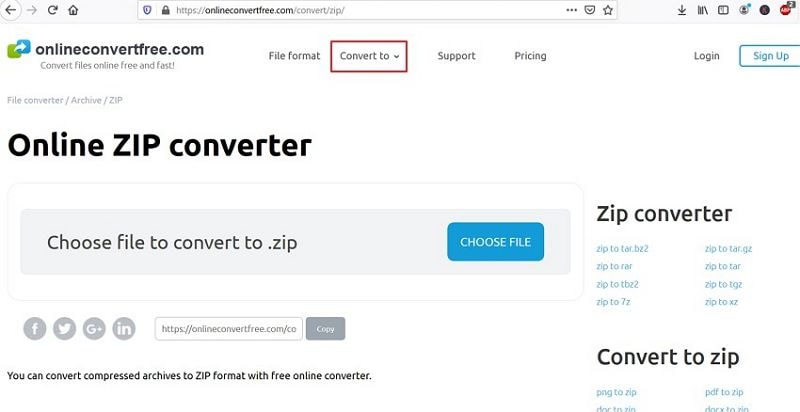
Schritt 2: PDF-Datei hochladen und "Zu ZIP" auswählen
Als nächstes müssen Sie Ihre PDF-Datei in den ZIP-Converter hochladen. Klicken Sie auf die Schaltfläche "Dateien auswählen" und wählen Sie die PDF-Datei von Ihrem Computer aus und laden Sie sie hoch. Nachdem Sie die PDF-Datei mit dem Converter geöffnet haben, wählen Sie nun das Ausgabeformat ZIP, bevor Sie mit der Konvertierung beginnen.
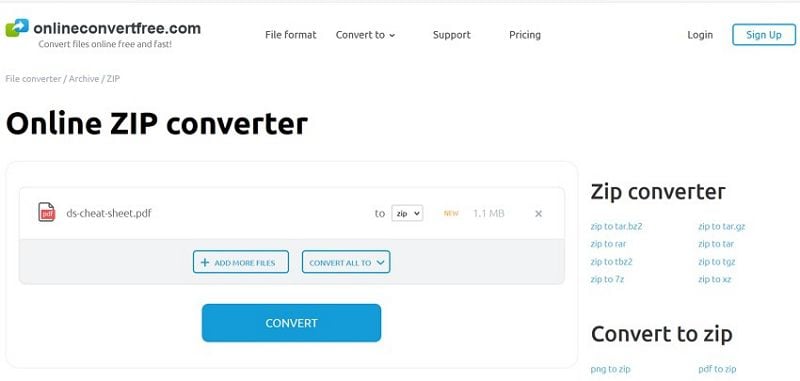
Schritt 3. PDF zu ZIP komprimieren
An diesem Punkt ist alles bereit. Sie können nun online PDF in ZIP konvertieren, indem Sie auf die Schaltfläche "Konvertieren" klicken. Der Prozess der Konvertierung von PDF in eine ZIP-Datei wird sofort gestartet. Sie werden den Fortschritt auf dem Bildschirm sehen können.
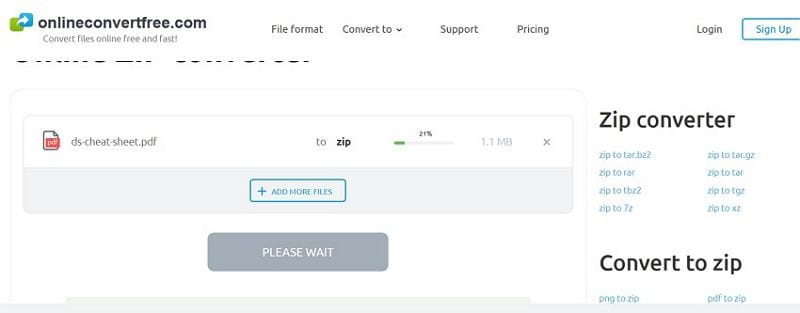
Schritt 4. Herunterladen der PDF-zu-ZIP-Datei nach der Konvertierung
Sobald Sie die PDF-Datei in eine ZIP-Datei komprimiert haben, können Sie sie herunterladen und auf Ihrem Computer speichern. Klicken Sie auf "Download" und die ZIP-Datei wird auf Ihrem lokalen Laufwerk gespeichert.
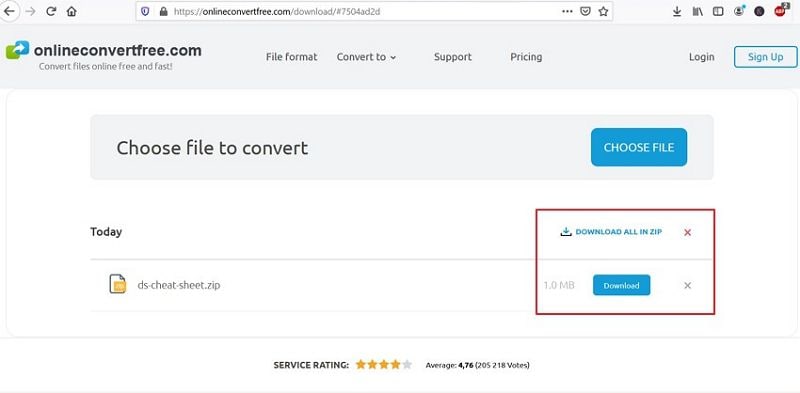
PDF in andere Dateiformate konvertieren
Neben OnlineConverterFree können Sie auch Wondershare PDFelement - PDF Editor verwenden, um Ihre PDF-Datei in verschiedene Formate zu konvertieren. Mit dieser Anwendung können Sie Dateien in unbegrenzter Größe hochladen und sie in verschiedene Formate wie Excel, Word, PowerPoint, Klartext, HTML, EPUB und Bildformat komprimieren. Vor der Konvertierung der Datei können Sie mit diesem Tool die Größe der PDF-Datei auf die gewünschte Größe optimieren, ohne das Format zu ändern. Darüber hinaus ermöglicht es Ihnen die Stapelverarbeitung von Dateien, wenn Sie PDF-Dateien zusammenführen, hochladen oder konvertieren.
 G2-Wertung: 4.5/5 |
G2-Wertung: 4.5/5 |  100 % Sicher |
100 % Sicher |Mit diesem PDF-Dienstprogramm können Sie auch diese Funktion erkunden:
- PDF-Editor - Mit dem eingebauten PDF-Editor können Sie Texte, Bilder und Links in PDF-Dateien bearbeiten.
- PDF erstellen - Sie können PDF-Dateien aus vorhandenen PDF-Dateien, Word, Excel und verschiedenen Arten von Bildern erstellen.
- PDF-Dateien kombinieren - Mit dieser Funktion können Sie mehrere PDF-Dateien zu einem übersichtlichen Dokument kombinieren.
- PDF-Formularausfüller - Mit dem PDF-Formularausfüller können Sie PDF-Formulare erstellen und PDFs ausfüllen.
- OCR-Technologie - Diese Option ermöglicht es Ihnen, bildbasierte PDF-Dateien zu scannen und die PDF-Formulare bearbeitbar zu machen.
- PDF Converter - Sie können PDF in jedes andere Dateiformat mit hoher Qualität konvertieren.
Hier finden Sie eine Anleitung zum Konvertieren, Komprimieren und Freigeben von PDF-Dateien mit diesem Programm.
Schritt 1. PDF Datei öffnen
Klicken Sie auf die Schaltfläche "Kostenloser Download" und installieren Sie das Programm. Nach der Installation klicken Sie auf das Symbol "Datei öffnen", um die zu komprimierende PDF-Datei auszuwählen. Klicken Sie anschließend auf "Öffnen", um die PDF-Datei mit dem Programm zu öffnen.

Schritt 2. PDF in ein anderes Ausgabeformat konvertieren
Sie können die PDF-Datei bearbeiten, aber da Sie nur in die PDF-Datei konvertieren möchten, klicken Sie auf das Menü "Konvertieren" im oberen Menü. Sie können ein Format aus den Optionen wie Word, Text, PPT und anderen Formaten auswählen.

Schritt 3. PDF-Datei komprimieren
Bevor Sie die PDF-Datei konvertieren, können Sie eine Komprimierung der PDF-Datei in Betracht ziehen. Klicken Sie auf die Schaltfläche "Optimieren" im Menü "Datei". Es öffnet sich ein Optimierungsfenster. Von dort aus können Sie nun zwischen niedriger und hoher Qualität wählen. Auf dem Bildschirm werden die endgültige Größe und der Prozentsatz, auf den die Datei reduziert wurde, angezeigt. Klicken Sie nun auf "Optimieren", um die PDF-Datei sofort zu komprimieren.

Schritt 4. PDF-Datei freigeben
Nachdem Sie Ihre Datei auf die für die Weitergabe geeignete Größe optimiert haben, können Sie sie nun direkt über PDFelement weitergeben. Klicken Sie auf die Schaltfläche "Datei" und scrollen Sie nach unten zur Option "Teilen". Wählen Sie die Option "E-Mail" und Ihre Datei wird an die von Ihnen verwendete E-Mail-Anwendung angehängt. Geben Sie die Empfänger-Mail und den Betreff ein und senden Sie die Datei.

Kostenlos Downloaden oder PDFelement kaufen jetzt sofort!
Kostenlos Downloaden oder PDFelement kaufen jetzt sofort!
PDFelement kaufen jetzt sofort!
PDFelement kaufen jetzt sofort!




Noah Hofer
staff Editor